Järjehoidjate importimine teisest brauserist Google Chrome'i
Google Chrome on kiire ja populaarne veebibrauser ning seda soovitatakse sageli siis, kui kellelgi on probleeme mõne teise brauseriga. Kuid kui olete otsustanud üle minna Chrome'i asemel mõnda muud brauserit kasutades, mida varem kasutasite, võite muretseda järjehoidjate järele, mida kasutate oma lemmiksaitide juurde pääsemiseks.
Õnneks on Chrome'il tööriist, mis hõlbustab järjehoidjate importimist teisest brauserist otse Chrome'i. Meie allolev õpetus näitab teile, kust seda järjehoidjate importimise tööriista Chrome'is leida ja kasutada, et saaksite oma järjehoidjaid ka selles brauseris kasutama hakata.
Järjehoidjate ülekandmine Google Chrome'i
Selle artikli juhised eeldavad, et teil on järjehoidjad teie arvuti mõnes teises veebibrauseris, näiteks Firefox või Internet Explorer, ja soovite importida need järjehoidjad Google Chrome'i, et pääseksite neile juurde ka selle brauseri kaudu. See ei kustuta ega muuda järjehoidjaid algses brauseris.
1. samm: avage Google Chrome'i brauser.
2. samm: valige akna paremas ülanurgas nupp Kohanda ja kontrollige Google Chrome'i .

3. samm: klõpsake selle menüü suvandil Seaded .
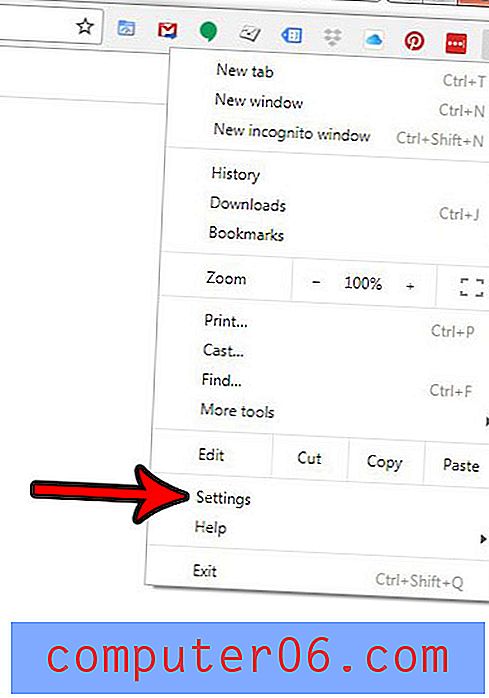
4. samm: valige menüü ülaosas suvand Impordi järjehoidjad ja sätted .
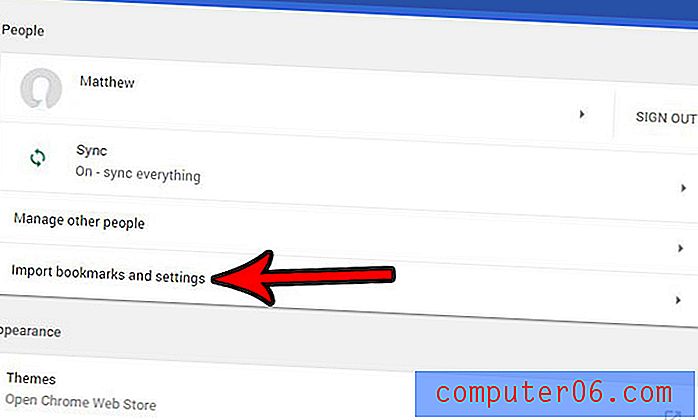
5. samm: brauseri valimiseks klõpsake akna ülaosas rippmenüüd, seejärel valige igat tüüpi andmed, mida soovite Chrome'i importida. Kui olete oma valikud lõpetanud, klõpsake sinist nuppu Import .
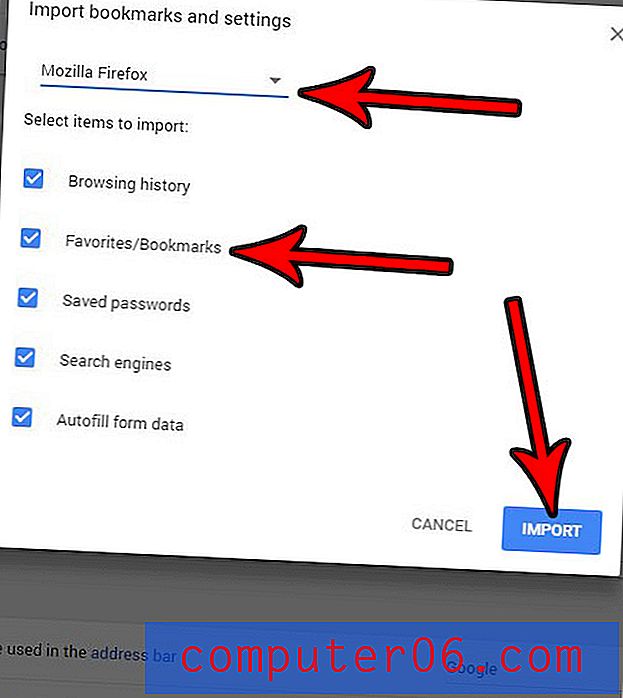
Kui importimine on tehtud, näete järgmist dialoogi akent. Kui soovite, siis võite akna ülaosas kuvada järjehoidjate riba.
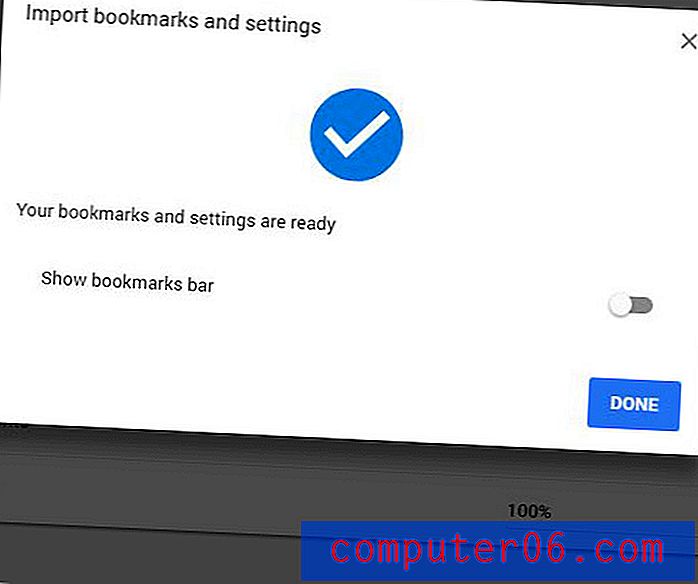
Kas soovite laiendada külastatavat veebisaiti nii, et see tarbiks kogu ekraani? Siit saate teada, kuidas siseneda Google Chrome'i täislehte ja väljuda sellest ning peita Chrome'i elemendid vaate eest, mis võib takistada teil veebilehte vaadata nii, nagu soovite.



